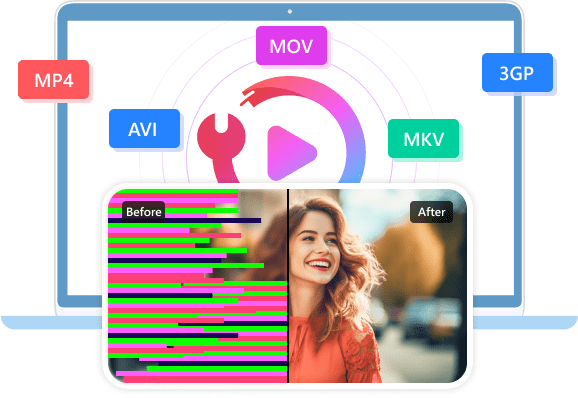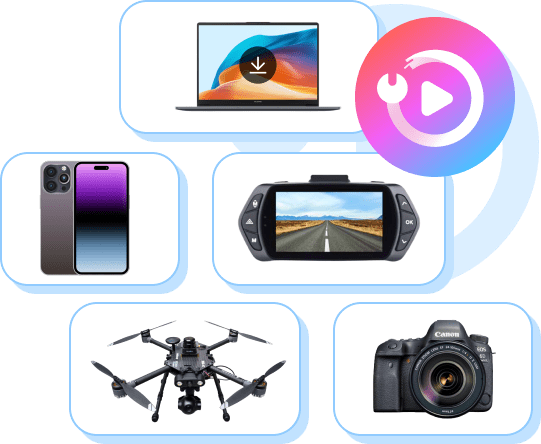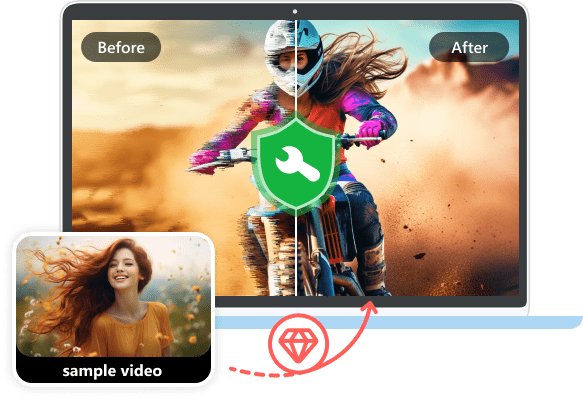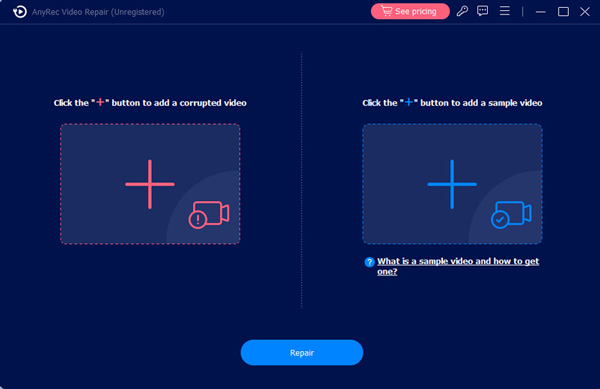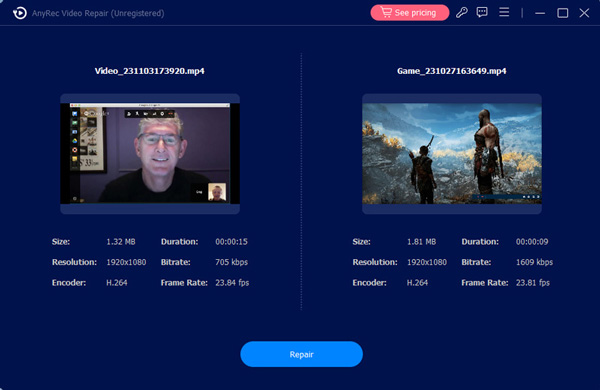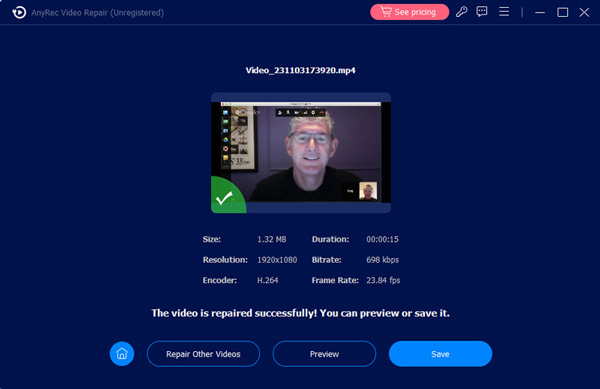Opravte nepřehrávatelná videa pro bezproblémové přehrávání
- Trhaná videa
- Chyby přehrávání
- Nelze hrát
- Poškozená videa
- Žádný zvuk
-
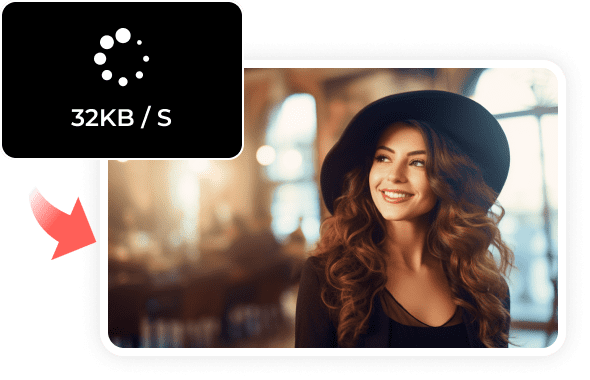
Získejte plynulé přehrávání videa
Opravte trhaná, skákavá, trhaná, koktavá nebo přeskakující videa bez ztráty detailů. Software pro opravu videa dokáže automaticky detekovat a opravit konkrétní snímek zaseknutý nejnovějším algoritmem AI.
Stažení zdarmaPro Windows 11/10/8.1/8/7
Stažení zdarmaMac OS X 10.12 nebo vyšší
Stažení zdarmaPro Windows 11/10/8.1/8/7
-
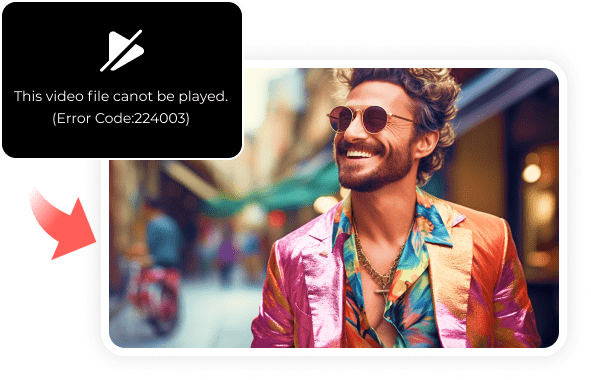
Opravte chyby při přehrávání videa
Chybová zpráva při přehrávání videa „Tento soubor videa nelze přehrát“ může být způsobena mnoha důvody. S tím si nedělej starosti. Kód chyby přehrávání 224003, 102630, 232011, 626, 699, 620, 9324 a další můžete opravit během několika sekund pomocí AnyRec Video Repair.
Stažení zdarmaPro Windows 11/10/8.1/8/7
Stažení zdarmaMac OS X 10.12 nebo vyšší
Stažení zdarmaPro Windows 11/10/8.1/8/7
-
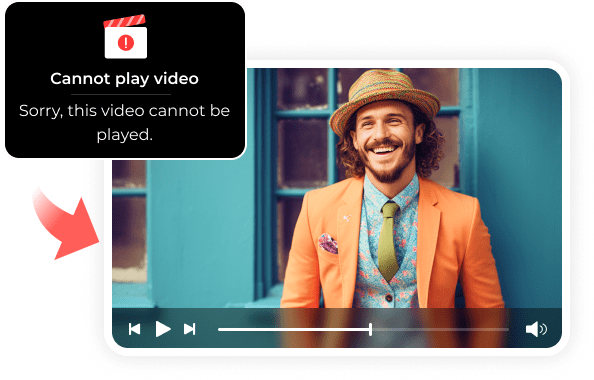
Oprava videa se nepřehrává
Opravuje také chybu přehrávání videa „Tento soubor videa nelze přehrát“ v prohlížečích Chrome, Safari, Firefox, YouTube, Netflix, Amazon Prime a mnoha dalších platformách. Navíc zde můžete opravit video, které se nenačte nebo nepřehraje na vašem počítači nebo telefonu.
Stažení zdarmaPro Windows 11/10/8.1/8/7
Stažení zdarmaMac OS X 10.12 nebo vyšší
Stažení zdarmaPro Windows 11/10/8.1/8/7
-
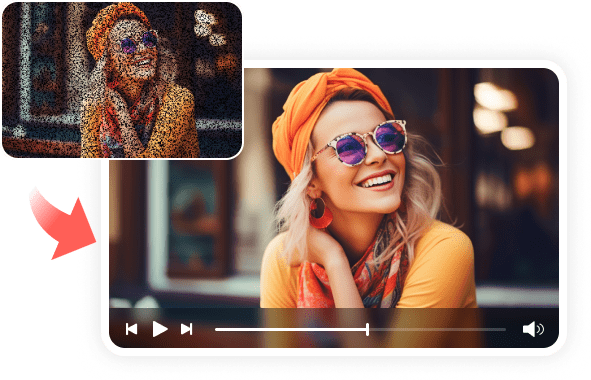
Opravte poškozené video soubory
Poškozená videa mohou být způsobena viry, malwarem, chybami pevného disku, vypnutím internetu při stahování, nesprávným vypnutím systému atd. Místo hádání můžete poškozený video soubor opravit pomocí AnyRec Video Repair.
Stažení zdarmaPro Windows 11/10/8.1/8/7
Stažení zdarmaMac OS X 10.12 nebo vyšší
Stažení zdarmaPro Windows 11/10/8.1/8/7
-
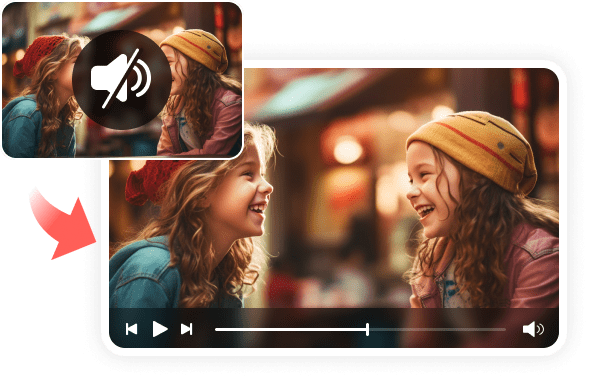
Vyřešit žádný zvuk při přehrávání videí
Opravte žádný zvuk u videí MP4, AVI, MKV a 3GP. Při přehrávání na iPhone, Android, Mac, Windows a dalších zařízeních můžete bez námahy opravit MP4 bez zvuku. Problém se synchronizací obrazu a zvuku lze také vyřešit.
Stažení zdarmaPro Windows 11/10/8.1/8/7
Stažení zdarmaMac OS X 10.12 nebo vyšší
Stažení zdarmaPro Windows 11/10/8.1/8/7